文章詳情頁
Win8系統共享打印機出現錯誤提示0x000006d9怎么解決?
瀏覽:2日期:2022-09-18 15:10:21
很多時候,由于資源問題,我們往往都會幾臺電腦同時使用一臺打印機,這時候就需要我們把一臺電腦連接上打印機并共享這臺打印機才能實現幾臺電腦同時使用的功能。不過,最近卻有Win8系統用戶反映,共享打印機的時候,出現錯誤提示“0x000006d9”,導致打印機共享失敗。那么,Win8系統共享打印機出現錯誤提示0x000006d9怎么解決呢?下面,我們一起往下看看。
方法步驟
方法一
1、打開控制面板,找到并打開管理工具,在管理工具中找到并雙擊組件服務;
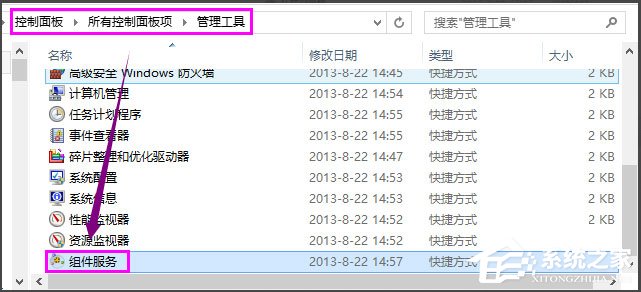
2、點擊左側邊欄的服務,在出現的服務列表找到并鼠標右鍵單擊Windows Firewall,選擇啟用命令即可。
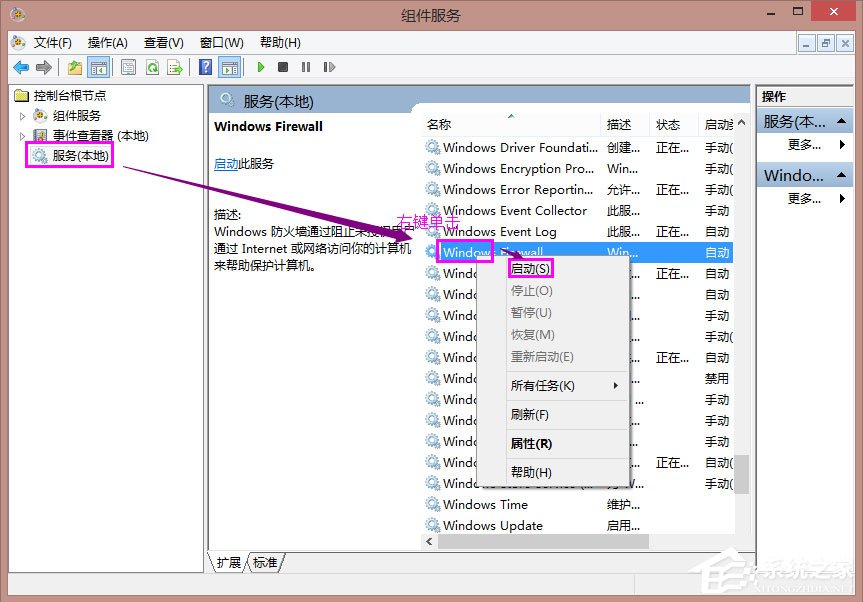
方法二
1、右鍵單擊計算機,選擇管理,在管理界面,打開服務和應用程序下的服務選項,在出現的服務列表中找到并右鍵單擊Windows Firewall,選擇啟用命令即可。
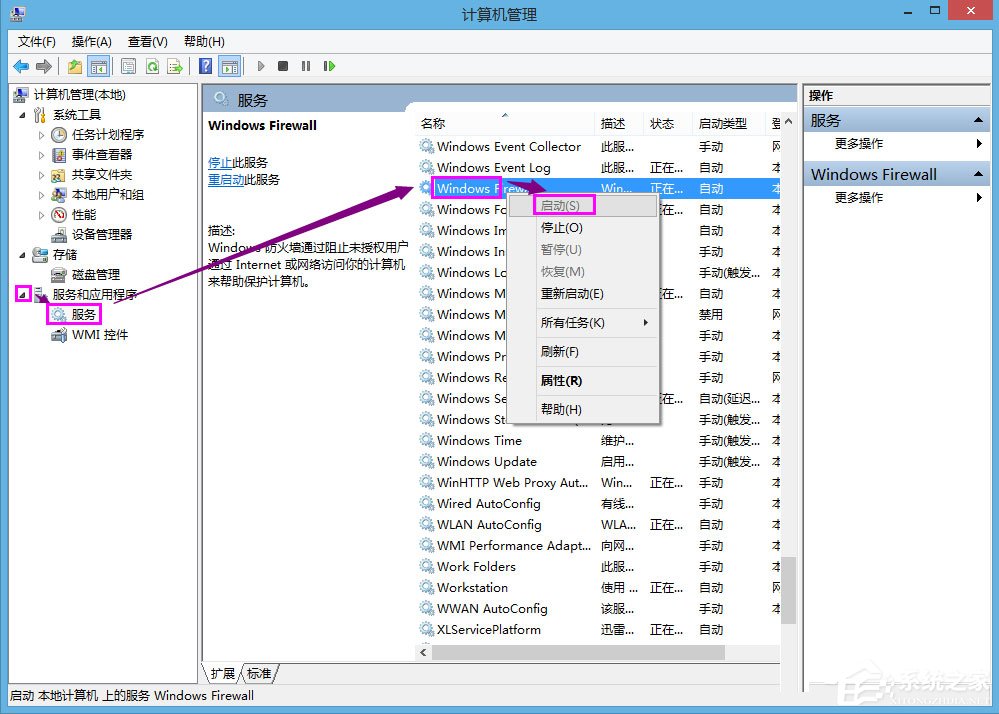
方法三
1、在控制面板列表下,找到并打開Windows防火墻選項;
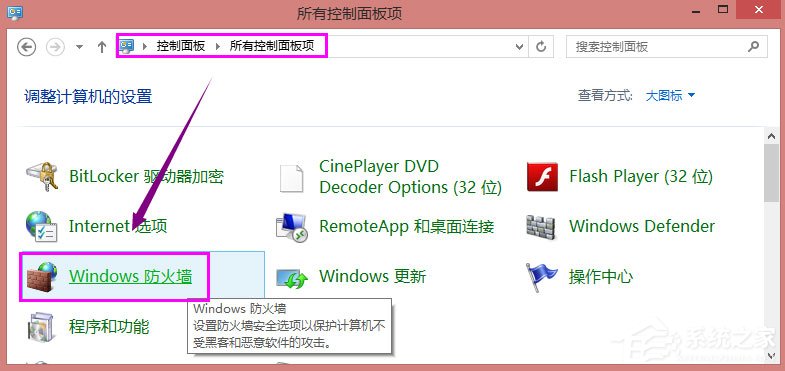
2、通過使用推薦設置或啟用Windows防火墻功能,啟用防火墻即可。
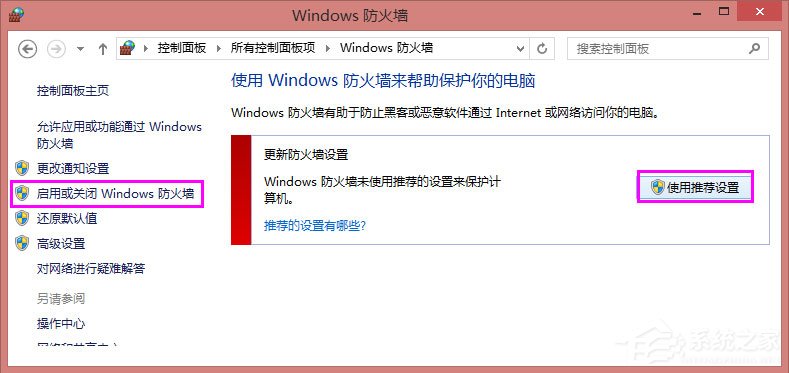
以上就是Win8系統共享打印機出現錯誤提示0x000006d9的具體解決方法,按照以上方法進行操作,就能順利解決該問題,從而正常進行共享打印機了。
相關文章:
1. Win10系統不能調整任務欄大小怎么辦?Win10系統不能調整任務欄大小的解決方法2. 蘋果 macOS 13.2 開發者預覽版 Beta 2 發布3. Win10系統hyper-v與vmware不兼容怎么辦?4. Win11分辨率調到了推薦但還是有黑邊的解決方法5. 基于 Ubuntu 的 elementary OS 7 版本發布 附官方下載6. 每次重啟Win7系統后打印機都顯示脫機該怎么辦?7. Win8系統下connectify的使用教程8. Win7純凈版沒有USB驅動怎么辦?Win7系統沒有USB驅動解決教程9. WinXP系統提示“Windows無法配置此無線連接”怎么辦?10. Win7系統如何自定義修改鼠標指針樣式?
排行榜

 網公網安備
網公網安備